Como Criar uma História no Facebook

As histórias do Facebook podem ser muito divertidas de fazer. Aqui está como você pode criar uma história em seu dispositivo Android e computador.

Resumo do blog - Dados desnecessários em seu telefone podem ocupar seu espaço de armazenamento. Limpe o cache do Android usando o Smart Phone Cleaner, pois é a maneira mais rápida e fácil de se livrar de coisas indesejadas em seu dispositivo.
Com o tempo, seu telefone tende a ficar cheio de dados desnecessários e isso afeta o desempenho do dispositivo. Se você quiser se livrar da negligência do seu dispositivo Android, deve começar limpando os arquivos indesejados. Junto com lixo eletrônico e arquivos temporários, limpe o cache do Android. Como ele pode ser responsável por manter uma grande quantidade de armazenamento, devemos aprender como limpar arquivos de cache no Android. Vamos começar aprendendo um pouco sobre o que é cache e, em seguida, passaremos para como limpar o cache do Android.
O que são arquivos de cache no Android?
Os arquivos de cache são os arquivos de armazenamento temporário que contêm as informações em um dispositivo para executar a tarefa rapidamente na próxima vez. No Android, os arquivos de cache são construídos devido aos aplicativos e navegadores da web. Conforme você abre uma página da web em seu dispositivo, ele armazena seus dados na forma de cache, de modo que, à medida que você recarregar a mesma página na próxima vez, ela levará menos tempo para abrir. O mesmo acontece com os aplicativos Android, pois você tem os dados armazenados para os vários aplicativos na memória do telefone.
Mas os arquivos de cache podem aumentar em número e, então, contribuir para o problema de armazenamento total em seu telefone. Às vezes, arquivos de cache antigos ou corrompidos também podem criar erros de sistema. Para evitá-los, é preciso aprender como excluir o cache no Android. Neste blog, discutimos as maneiras simples de limpar o cache do Android usando métodos manuais e automáticos.
Como limpar o cache no Android usando o Smart Phone Cleaner?
É bastante fácil excluir coisas que estão prontamente visíveis para limpar o cache em telefones Android, mas a limpeza manual pode levar muito tempo . Isso também pode deixar rastros do cache do aplicativo em seu dispositivo. Portanto, em qualquer caso, recomendamos o uso de um aplicativo de limpeza de telefones Android dedicado. Sugerimos o uso do Smart Phone Cleaner, um aplicativo de limpeza popular para Android para aumentar o desempenho do dispositivo. Ele é projetado para limpar lixo e arquivos indesejados do armazenamento e liberar memória. Ele vem equipado com muitos recursos úteis para aprimorar sua experiência no Android. Aqui estão os destaques do Smart Phone Cleaner -
Leia também: Proteja seus aplicativos no Android com AppLock
Etapa 1: Baixe o Smart Phone Cleaner no link da Google Play Store fornecido abaixo-
Passo 2: Inicie o aplicativo e, em seguida, na tela inicial, toque no botão Toque para aumentar . Isso otimizará seu dispositivo Android para um ótimo desempenho, removendo o lixo e o cache junto com as duplicatas. Isso também minimizará os aplicativos em execução em segundo plano para aumentar a vida útil da bateria.
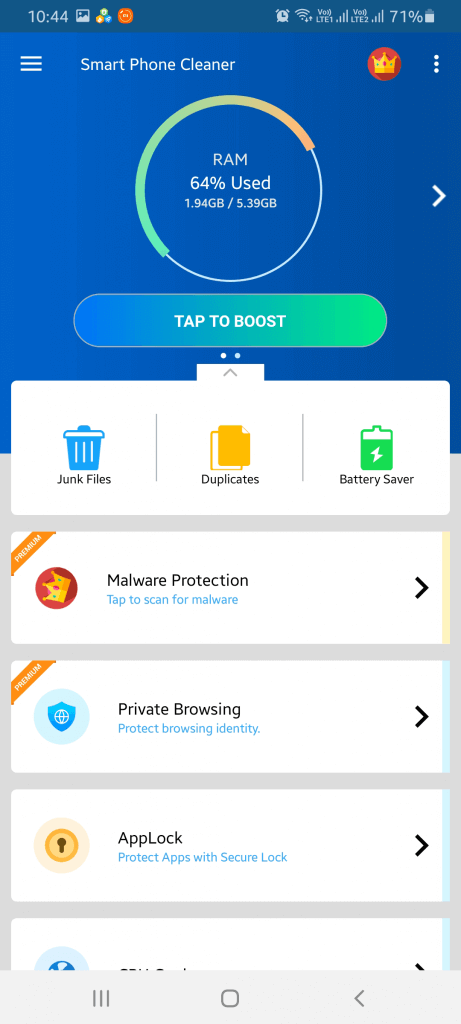
Como alternativa, se você deseja apenas limpar o cache do Android, vá para a opção Arquivos indesejados e toque nela.
Etapa 3: Agora toque no botão Limpar agora.
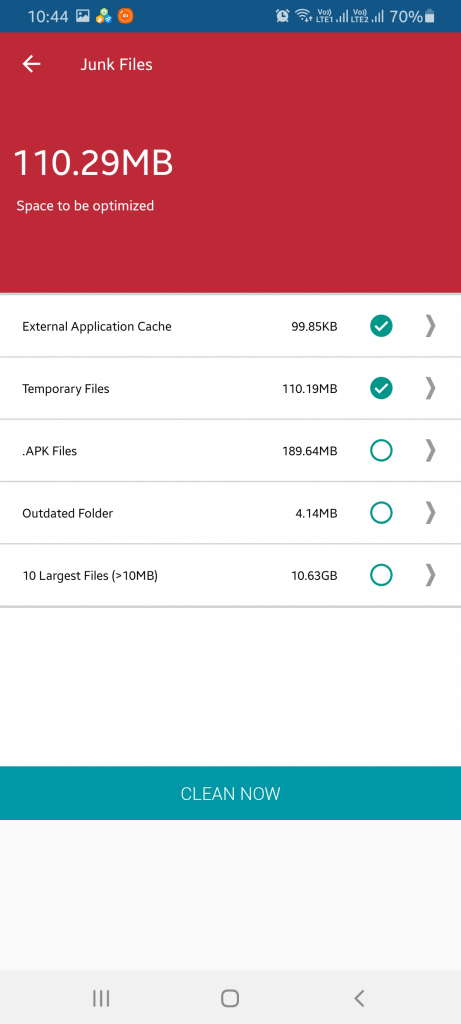
Uma vez feito isso, ele se livrará do cache de aplicativo externo e interno do seu dispositivo.
Deve ler: Como ocultar suas fotos preciosas no Android?
Como limpar o cache no Android manualmente?
Se você está disposto a investir seu tempo, esse método também pode funcionar para você limpar o cache do Android. Como todos os smartphones vêm equipados com firmware diferente, algumas etapas podem variar, mas geralmente são as mesmas.
Etapa 1: vá para Configurações> Armazenamento.
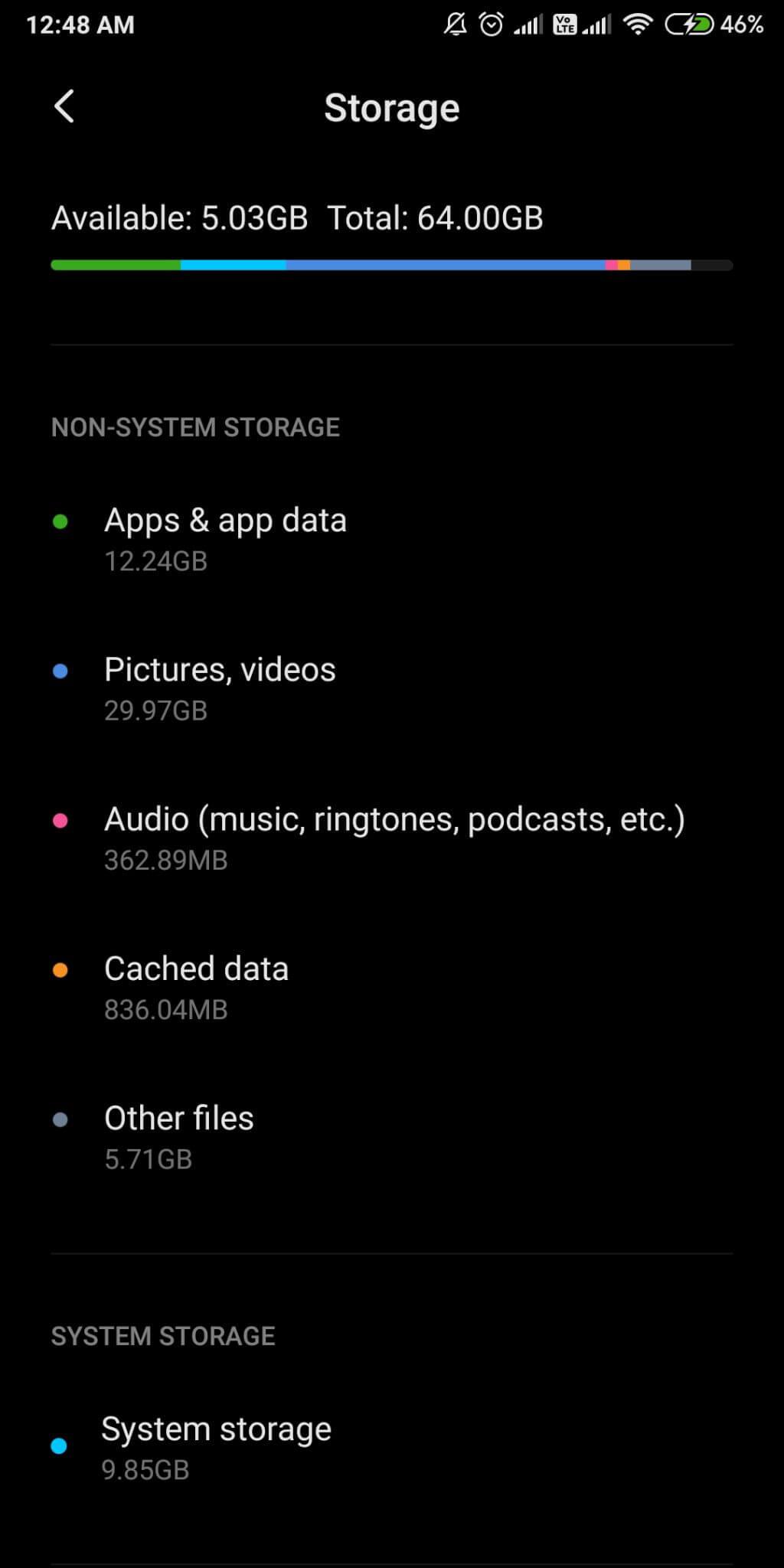
Etapa 2: localizar dados em cache.
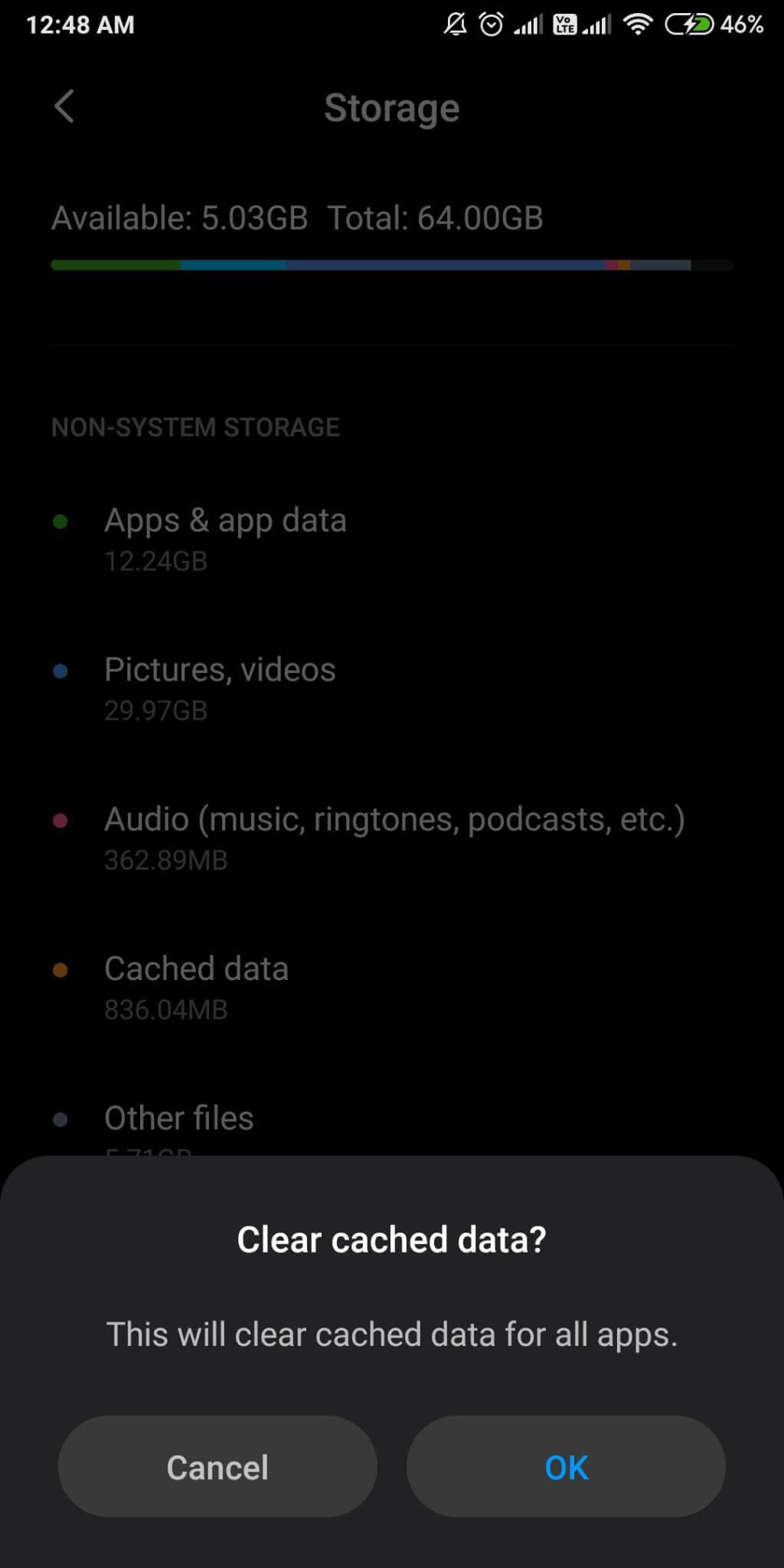
Agora toque nele e confirme a mensagem pedindo para limpar o cache.
Como alternativa, se você estiver procurando uma maneira de limpar o cache do Android para um aplicativo específico, siga estas etapas:
Etapa 1: vá para Configurações> Aplicativos.
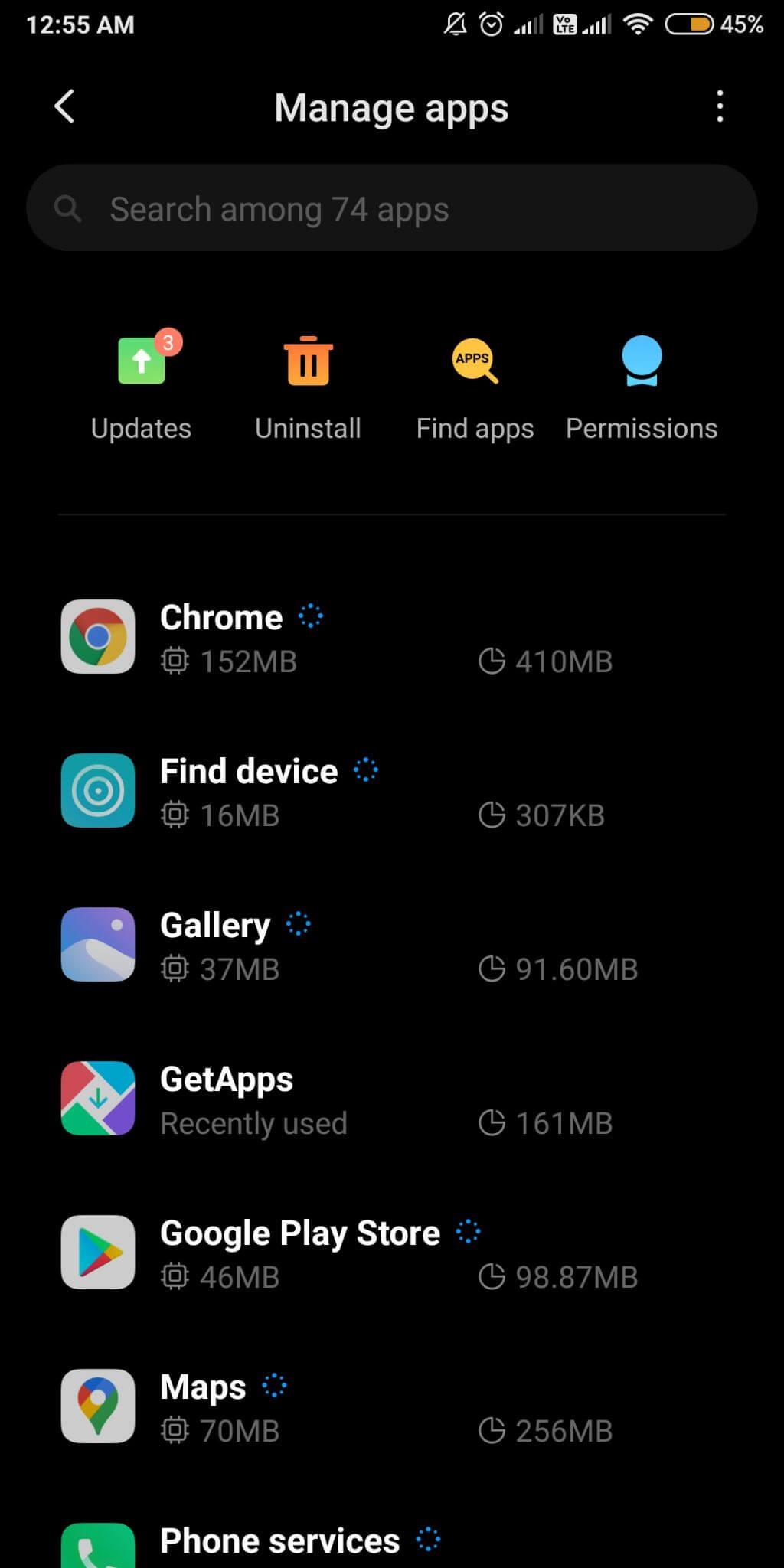
Passo 2: Agora selecione um aplicativo e toque nele. Mostra as informações gerais sobre o armazenamento e as permissões do aplicativo.
Clique em Limpar dados e depois em Limpar arquivos de cache.
É assim que você pode limpar o cache do aplicativo no Android.
Como limpar o cache do Chrome?
O Google Chrome é o navegador da web mais popular para usuários do Android e, portanto, iremos informá-lo sobre como limpar o cache do mesmo.
Passo 1: Abra o Chrome e em uma guia vá para o canto direito e abra as opções e selecione Histórico.
Passo 2: Agora toque em Limpar dados de navegação.
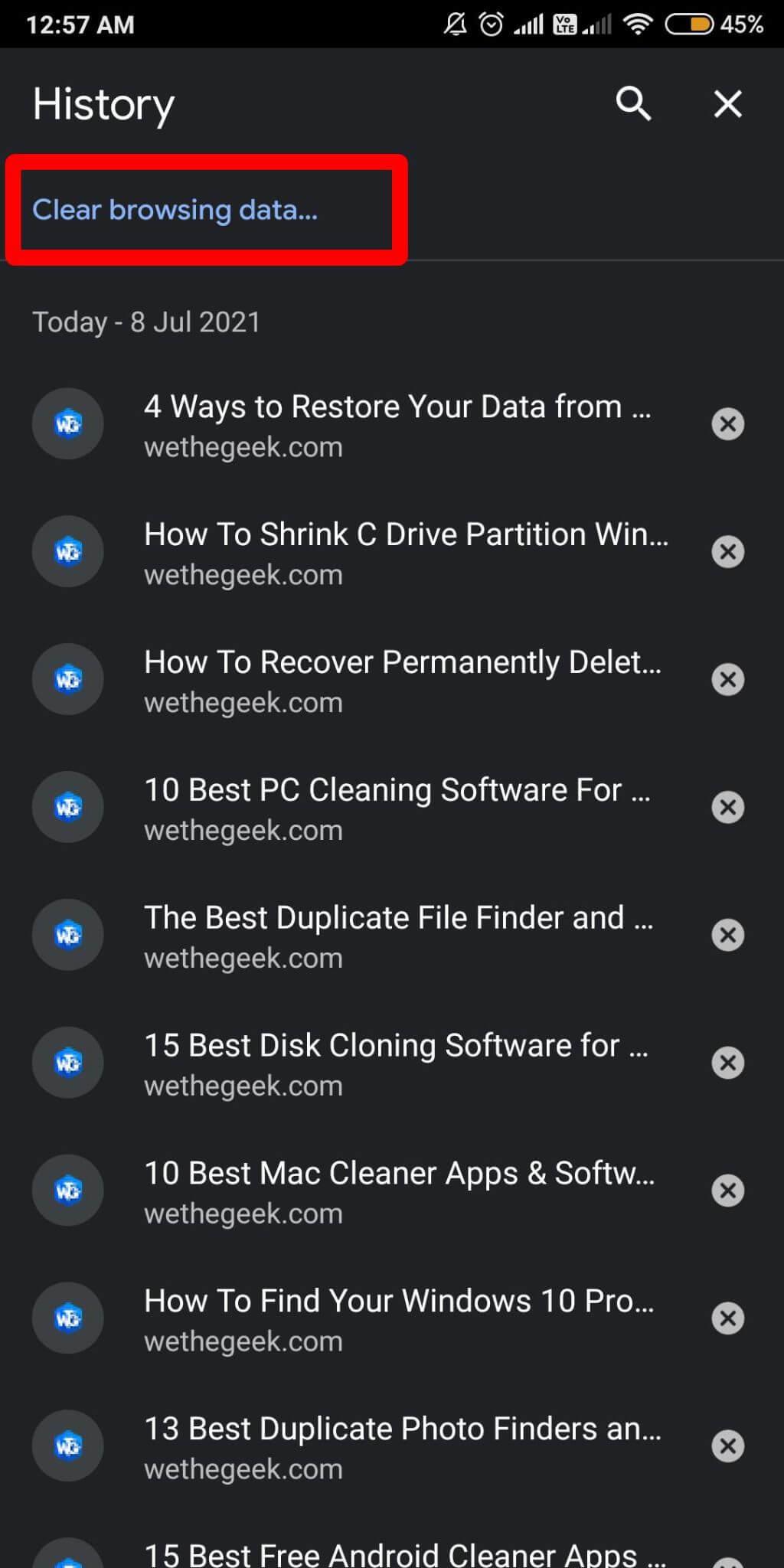
Etapa 3: nas opções, marque a caixa para imagens e arquivos armazenados em cache. E no intervalo de tempo, selecione Todo o tempo.
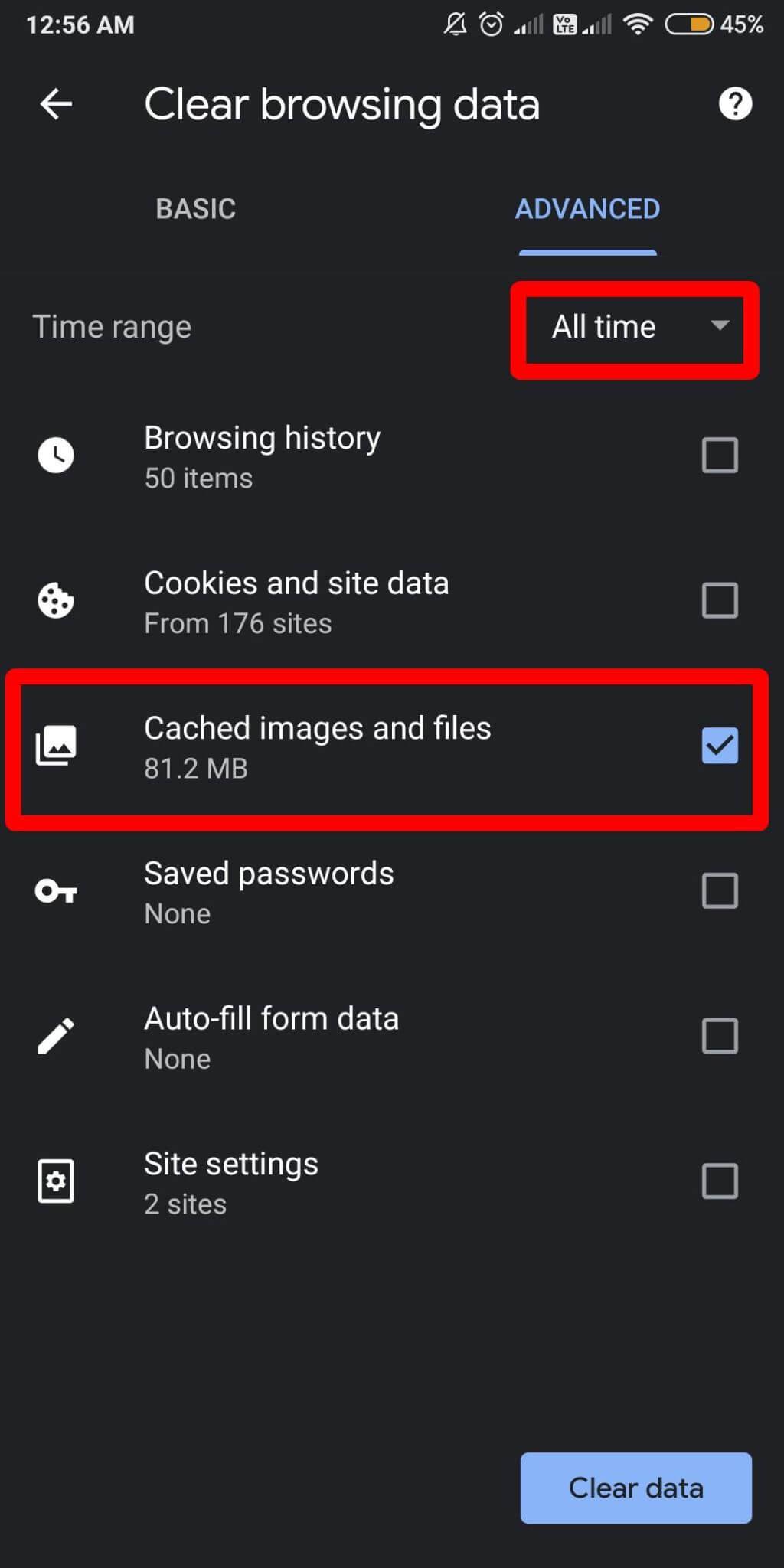
Agora toque em Limpar dados e é assim que todos os arquivos e imagens em cache no navegador da web em seu dispositivo Android são limpos.
Leia também: Como recuperar fotos excluídas da Galeria do Android
Empacotando-
Os arquivos de cache no Android são formados pelo navegador da web e pelos aplicativos e preenchem o armazenamento, tornando o Android lento. Para excluir o cache no Android, você pode usar um dos seguintes métodos. Embora recomendamos o uso do Smart Phone Cleaner para um acesso muito mais fácil e resultados rápidos. Obtenha-o para o seu dispositivo Android agora.
Esperamos que este artigo ajude você a aprender como limpar o cache do Android. Gostaríamos de saber sua opinião sobre este post para torná-lo mais útil. Suas sugestões e comentários são bem-vindos na seção de comentários abaixo. Compartilhe as informações com seus amigos e outras pessoas, compartilhando o artigo nas redes sociais.
Nós gostamos de ouvir de você!
Perguntas frequentes -
T1. Qual é o melhor limpador para o meu telefone?
Recomendamos o Smart Phone Cleaner como o melhor aplicativo de limpeza para Android. Ele pode ser usado para aumentar o desempenho do seu telefone em alguns minutos. Isso limpará os arquivos indesejados e restaurará o armazenamento.
2º trimestre. Como faço para limpar meu smartphone?
Para limpar seu telefone, você deve excluir os arquivos, aplicativos e dados de cache indesejados do armazenamento. Pode-se limpar os arquivos desnecessários manualmente ou usar um aplicativo limpador de telefone para economizar tempo.
3º trimestre. Existe um limpador de telefone grátis?
Sim, o Smart Phone Cleaner pode ser usado gratuitamente para remover lixo indesejado e cache do seu dispositivo Android. Ele vem com muitos recursos para aprimorar o desempenho do telefone e liberar memória.
Q4. Qual é o melhor aplicativo de limpeza de telefone para Android?
Smart Phone Cleaner é o melhor aplicativo de limpeza de telefone para Android, pois vem com vários módulos, como impulsionador de jogo, limpador duplicado, explorador de arquivos, economia de bateria, App Manager, AppLocker e muito mais.
Q5. Os aplicativos de limpeza de telefone funcionam?
Sim, se você usar um aplicativo de limpeza de telefone autêntico em seu dispositivo, ele funcionará. Smart Phone Cleaner é um dos melhores aplicativos de limpeza de telefone e aumento de velocidade para Android .
Tópicos relacionados-
5 melhores aplicativos de conversão de arquivos para telefone Android
Obtenha aplicativos de edição de vídeo GoPro de graça no Android / iPhone!
Por que a bateria do meu telefone Android está drenando rapidamente
As histórias do Facebook podem ser muito divertidas de fazer. Aqui está como você pode criar uma história em seu dispositivo Android e computador.
Aprenda como desativar vídeos que começam a tocar automaticamente no Google Chrome e Mozilla Firefox com este tutorial.
Resolva o problema onde o Samsung Galaxy Tab A está preso em uma tela preta e não liga.
Leia agora para aprender como excluir músicas e vídeos de dispositivos Amazon Fire e Fire HD para liberar espaço, desordem ou aumentar o desempenho.
Deseja adicionar ou remover contas de email no seu tablet Fire? Nosso guia abrangente irá guiá-lo pelo processo passo a passo, tornando rápido e fácil gerenciar suas contas de email em seu dispositivo favorito. Não perca este tutorial obrigatório!
Um tutorial mostrando duas soluções sobre como impedir permanentemente aplicativos de iniciar na inicialização do seu dispositivo Android.
Este tutorial mostra como reencaminhar uma mensagem de texto de um dispositivo Android usando o aplicativo Google Messaging.
Como habilitar ou desabilitar os recursos de verificação ortográfica no sistema operacional Android.
Está se perguntando se pode usar aquele carregador de outro dispositivo com seu telefone ou tablet? Esta postagem informativa traz algumas respostas para você.
Quando a Samsung apresentou sua nova linha de tablets topo de linha, havia muito o que comemorar. Os Galaxy Tab S9 e S9+ trazem atualizações esperadas, e a Samsung também introduziu o Galaxy Tab S9 Ultra. Todos esses dispositivos oferecem algo diferente, incluindo tamanhos de bateria variados. Certifique-se de ter os melhores carregadores para o Galaxy Tab S9.







